
Warum das iPhone deaktiviert ist, stellen Sie eine Verbindung zu iTunes her und wie Sie es reparieren können

Das beeindruckende Sicherheitssystem des iPhones bietet seinen Benutzern eine zusätzliche Schutzebene, mit einem Bildschirmpasswort und einer Apple ID, die es schützen. Obwohl dies für viele von Vorteil ist, kann das Vergessen eines Passcodes mühsam sein. Wenn Sie bei der Eingabe Ihres Codes für ein iPhone oder iPad nicht vorsichtig sind, kann er deaktiviert werden. Wenn dies geschieht und die falschen Passcodes mehrmals eingegeben werden, wird auf dem Bildschirm eine Meldung angezeigt, die besagt: "iPhone ist deaktiviert, Verbindung zu iTunes herstellen".
Wenn auf Ihrem iPhone die Meldung "iPhone ist deaktiviert, Verbindung zu iTunes herstellen" angezeigt wird, können Sie keine Funktionen auf dem Gerät mehr verwenden. Sie können nur auf Notdienste auf Apps, Textnachrichten oder E-Mails zugreifen. Sind Sie ratlos, warum Ihr iPhone deaktiviert ist und wie Sie es entsperren können? Die Antworten finden Sie hier. Lesen Sie diesen Artikel weiter, um mehr zu erfahren.
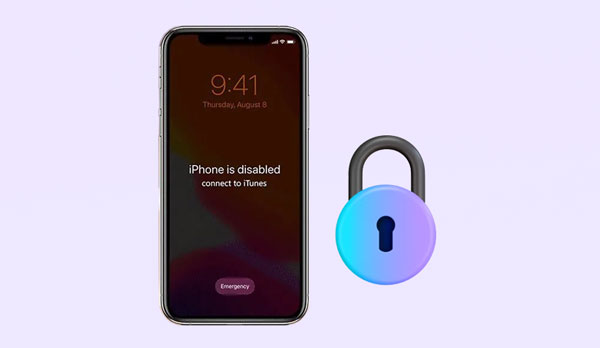
Bevor Sie den Fehler "iPhone ist deaktiviert, Verbindung zu iTunes herstellen" beheben, ist es wichtig zu verstehen, was zu diesem Problem führen könnte. Wenn Ihr iPhone auf dem Sperrbildschirm "iPhone ist deaktiviert, Verbindung zu iTunes herstellen" anzeigt, haben Sie normalerweise mehrmals hintereinander einen falschen Passcode eingegeben. Apple hat diese Vorsichtsmaßnahme als Sicherheitsfunktion implementiert, damit böswillige Personen Sie nicht mit einem Brute-Force-Algorithmus erraten oder hacken können.
Wenn Sie das Limit Ihres iPhones für falsche Passcode-Versuche erreichen (normalerweise zehn), zeigt Ihr Gerät die Meldung "iPhone ist deaktiviert, stellen Sie eine Verbindung zu iTunes her", was darauf hinweist, dass es aus Sicherheitsgründen gesperrt wurde. Diese Bedingung tritt auch in iOS 15.2 und höher auf, zeigt jedoch stattdessen die Meldung "iPhone nicht verfügbar" an. Zum Entsperren muss das Telefon mit iTunes oder einer anderen zugelassenen Entsperrmethode verbunden werden. Der iPhone-Fehler "iPhone mit iTunes verbinden" tritt in den folgenden Szenarien auf:
1. Wenn Sie den falschen Passcode eingeben
Wenn Sie fünfmal den falschen Passcode für ein iPhone eingeben, wird Ihr Gerät für eine Minute gesperrt. Wenn Sie jedoch sieben falsche Eingaben hintereinander versuchen, ist sie bis zu fünf Minuten lang nicht verfügbar. Der Versuch, acht oder neun falsche Codes nacheinander einzugeben, verlängert diese Sperrzeit noch mehr. 8 Versuche führen dazu, dass Sie 15 Minuten lang nicht telefonieren können, und 9 Versuche bedeuten 60 Minuten ohne Zugriff. Wenn Sie Ihr iPhone 10 Mal hintereinander nicht entsperren, wird der Selbstzerstörungsmodus ausgelöst, wodurch es vollständig deaktiviert wird.
2. Wenn Eindringlinge oder Kinder versuchen, das iPhone zu entsperren
Kinder oder Eindringlinge versuchen möglicherweise, den Passcode Ihres iPhones zu erraten, und wenn sie ihn mehr als zehnmal falsch eingeben, wird diese Meldung angezeigt.
3. Wenn das Telefon in der Tasche ist
Wenn Sie Ihr iPhone in der Tasche behalten, kann es versehentlich kleinere Berührungen an Ihrer Hose bekommen. Daher wird zehnmal der falsche Passcode eingegeben, was zu der Meldung "iPhone ist deaktiviert, Verbindung zu iTunes herstellen" führt.
4. Wenn Sie ein gebrauchtes Gerät kaufen
Wenn Sie ein gebrauchtes oder gebrauchtes iPhone kaufen, hat der Besitzer es möglicherweise zuvor gesperrt. In diesem Fall kann die mehrals zehnmalige Eingabe eines falschen Passcodes auch zu der Meldung "iPhone ist deaktiviert, Verbindung zu iTunes herstellen" führen.
Obwohl die Meldung "iPhone ist deaktiviert, Verbindung zu iTunes herstellen" entmutigend sein kann, ist es wichtig, einige Lösungen auszuprobieren. Im Folgenden finden Sie einige Methoden, mit denen Sie ein deaktiviertes iPhone entsperren können.
Auf den ersten Blick versuchen viele Personen, ihre Geräte über die iTunes-Anwendung zu reparieren, wie auf dem iPhone-Bildschirm angegeben. In den meisten Fällen sollte das Anschließen Ihres Geräts an iTunes ausreichen und zur Wiederherstellung aller ursprünglichen Daten und Einstellungen führen. Haben Sie Probleme, Ihr iPhone in iTunes zu erkennen? Stellen Sie sicher, dass Sie über die neueste Version von iTunes verfügen, und erfahren Sie, wie Sie eine Verbindung zu iTunes herstellen, wenn das iPhone deaktiviert ist, indem Sie die folgenden Schritte ausführen:
Schritt 1: Holen Sie sich die neueste Version von iTunes auf Ihren Windows- oder Mac-Computer und verbinden Sie Ihr iPhone mit einem funktionierenden Lightning-Kabel für eine nahtlose Synchronisierung damit.
Schritt 2: Wenn iTunes ein Problem mit Ihrem iPhone erkennt, wird Ihnen diese Eingabeaufforderung angezeigt. Drücken Sie die Taste "Wiederherstellen" und warten Sie, bis alles auf dem Gerät im Handumdrehen zurückgesetzt wird. Wenn Sie keine Eingabeaufforderung sehen, wählen Sie das iPhone aus und navigieren Sie zur Registerkarte "Zusammenfassung". Tippen Sie dort auf die Schaltfläche "iPhone wiederherstellen" und bestätigen Sie die Aktion zum Zurücksetzen des iPhones.
Schritt 3: iTunes stellt Ihr Gerät schnell wieder her und versetzt es wieder in den gewohnten Funktionsmodus. Sobald Ihr Telefon im normalen Modus neu gestartet wird, entfernen Sie es und verwenden Sie es wie gewohnt. Wenn Sie zuvor ein Backup mit iTunes erstellt haben, können Sie sicher sein, dass Sie die Daten Ihres iPhones problemlos wiederherstellen können.

Möglicherweise benötigen Sie: Möchten Sie die Bildschirmzeitsperre auf einem iPhone hacken? Sie können dieser Anleitung folgen.
iCloud ist ein Apple-Produkt, mit dem verschiedene Gerätedaten und -einstellungen gespeichert werden können. Manchmal können Sie dies auch verwenden, um ein deaktiviertes iPhone wiederherzustellen. Es ist eine ausgezeichnete Ressource für iPhone-Benutzer, die keine Verbindung zu iTunes herstellen können. Führen Sie die folgenden Schritte aus, um iCloud für diesen Zweck zu verwenden:
Schritt 1: Besuchen Sie das iCloud-Web mit Ihrem PC und geben Sie Ihre Apple-Anmeldeinformationen ein.
Schritt 2: Tippen Sie oben auf dem Bildschirm auf die Schaltfläche "Alle Geräte".
Schritt 3: Wählen Sie den Namen des Geräts, das Sie reparieren möchten, und klicken Sie auf die Schaltfläche "iPhone löschen" und bestätigen Sie den Vorgang.
Schritt 4: Authentifizieren Sie die Aktion, indem Sie Ihr Apple-Passwort eingeben. Danach wird Ihr Gerät gelöscht, damit es wie ein neues Gerät aussieht. Richten Sie Ihr Gerät neu ein und stellen Sie es mit Ihrem neuesten iCloud-Backup wieder her.

Wie deaktiviere ich "Mein iPhone/iPad suchen" mit/ohne Passwort?
Wenn Sie nach einer anderen Möglichkeit suchen, Ihr deaktiviertes iPhone zu reparieren, ist es eine großartige Option, es mit Hilfe von iTunes in den Wiederherstellungsmodus zu versetzen. Um Ihr Telefon in diesen speziellen Modus zu versetzen, müssen Sie lediglich die Tastenkombinationen Ihres Gerätemodells gedrückt halten. Nachdem dies erledigt ist, verbinden Sie es mit iTunes und setzen Sie es zurück. Denken Sie daran, dass jedes Modell seine eigene, einzigartige Wiederherstellungsmodus-Sequenz hat, also stellen Sie sicher, dass Sie wissen, was Ihre ist, bevor Sie diese Methode ausprobieren. Im Folgenden finden Sie eine Anleitung, wie Sie das Problem beheben können, dass das iPhone die Verbindung zu iTunes deaktiviert hat:
Für iPhone 8 und neuer:
Schritt 1: Öffnen Sie iTunes auf Ihrem PC und verbinden Sie das iPhone mit dem PC.
Schritt 2. Drücken Sie die Taste "Lauter", lassen Sie sie los, drücken Sie die Taste "Lautstärke verringern" und lassen Sie sie los.
Schritt 3. Drücken Sie abschließend fest auf die "Side"-Taste Ihres Geräts und halten Sie sie gedrückt, bis das Symbol zum Verbinden mit iTunes auf dem Bildschirm erscheint.

Für das iPhone 7 Plus und iPhone 7:
Schritt 1: Starten Sie iTunes auf Ihrem PC und verbinden Sie das iPhone 7/7 Plus mit dem Computer.
Schritt 2: Drücken Sie gleichzeitig die Tasten "Lautstärke verringern" + "Ein/Aus".
Schritt 3: Halten Sie die beiden Tasten mindestens 5 Sekunden lang gedrückt und lassen Sie sie los, wenn auf dem Bildschirm ein Symbol zum Verbinden mit iTunes angezeigt wird.
Für iPhone 6s und älter:
Schritt 1: Verbinden Sie Ihr iPhone mit einem funktionierenden Beleuchtungskabel mit dem PC.
Schritt 2: Öffnen Sie die iTunes-Anwendung auf Ihrem PC.
Schritt 3: Drücken Sie gleichzeitig die Tasten "Home" + "Power". Drücken Sie sie weiter, bis das Symbol "Mit iTunes verbinden" auf dem Bildschirm erscheint.

In dem Moment, in dem Sie Ihr iPhone in den Wiederherstellungsmodus versetzen, identifiziert iTunes ein Problem und fordert Sie auf, es wiederherzustellen. Akzeptieren Sie die Nachricht, und beobachten Sie dann, wie Ihr Gerät automatisch neu gestartet wird. Bei diesem Vorgang gehen jedoch alle auf Ihrem Telefon gespeicherten Daten verloren.
Wenn Sie nach einer mühelosen Möglichkeit suchen, Ihr iPhone zu entsperren, ohne lernen zu müssen, wie Sie ein deaktiviertes iPhone mit iTunes verbinden, dann ist "Mein iPhone suchen" eine hilfreiche Lösung. Es kann nicht nur helfen, verlorene oder gestohlene Geräte aus der Ferne zu lokalisieren, sondern bietet auch Funktionen wie das Klingeln und Löschen von Daten von Ihren iDevices, um unbefugten Zugriff zu verhindern. Beachten Sie jedoch, dass dieser Dienst zuvor auf dem Gerät aktiviert werden muss, damit er effektiv funktioniert. Befolgen Sie die folgenden einfachen Schritte, um zu erfahren, wie Sie dieses Problem mit der App "Mein iPhone suchen" beheben können:
Schritt 1: Starten Sie die Anwendung "Mein iPhone suchen" auf einem beliebigen iOS-Gerät und melden Sie sich mit den Anmeldedaten Ihres Apple-Kontos bei der App an.
Schritt 2: Sie sehen eine Liste aller angeschlossenen iOS-Geräte. Wählen Sie nun Ihr bevorzugtes iPhone aus. Sie sehen auch Informationen zum Standort und haben einige Optionen.
Schritt 3: Tippen Sie auf die Schaltfläche "Aktion" und wählen Sie die Option "iPhone löschen". Bestätigen Sie die Aktion und warten Sie einige Minuten, bis das Gerät gelöscht wurde. Dieser Vorgang setzt Ihr Gerät automatisch zurück und startet es in den Standardeinstellungen neu.
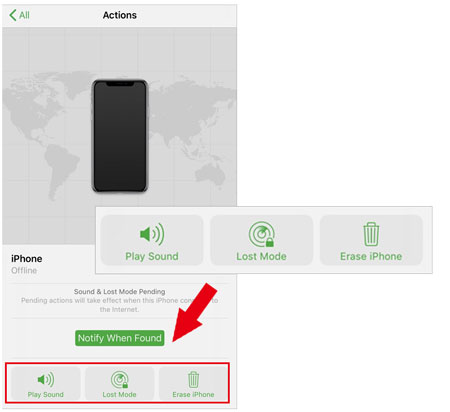
Viele Benutzer hatten in der Vergangenheit Probleme mit iTunes. Um ein deaktiviertes iPhone zu beheben, kann auch ein spezielles Tool zum Entsperren des iPhones verwendet und verwendet werden. iOS Unlock ist ein leistungsstarkes Programm, mit dem Sie Ihr iPhone entsperren können, ohne iTunes zu benötigen, indem Sie einfach den Passcode umgehen. Diese Software hat sich aufgrund ihrer hohen Erfolgsquoten bei der Lösung von iPhone-Problemen als zuverlässige Lösung erwiesen.
Es kann nicht nur das deaktivierte iPhone ohne iTunes reparieren, sondern auch verschiedene iOS-Bildschirmsperren problemlos entsperren , einschließlich Passcode, Touch-ID und Gesichts-ID. Darüber hinaus können Sie damit die iCloud-Aktivierungssperre entfernen. Mit ein paar einfachen Klicks kann jeder die Sperren von iOS-Geräten entfernen.
Hauptmerkmale dieses iPhone-Entsperr-Tools:
* Lösen Sie ein deaktiviertes iPhone oder iPad, ohne eine Verbindung zu iTunes herzustellen.
* Entsperren Sie die Bildschirmsperren auf iPad und iPhone mit einfachen Schritten.
* Entfernen Sie MDM von iOS ohne Jailbreak.
* Keine Einschränkungen des Netzbetreibers beim Entsperren eines iDevice.
* Einfach zu bedienen, da es nur drei einfache Schritte umfasst.
Laden Sie diese Software herunter, um ein deaktiviertes iPhone zu reparieren:
So entsperren Sie das iPhone, wenn es deaktiviert ist:
01Laden Sie iOS Unlock herunter, installieren Sie es auf Ihrem Computer, starten Sie es und klicken Sie auf "Bildschirm entsperren". Schließen Sie dann das iPhone an den PC an und klicken Sie auf die Option "iOS-Bildschirm entsperren".

02Befolgen Sie die Anweisungen auf Ihrem Computerbildschirm, um das Gerät im Wiederherstellungsmodus zu starten. Standardmäßig wird der Wiederherstellungsmodus für das Entfernen des iOS-Sperrbildschirms vorgeschlagen.
03Nachdem das iPhone in den Wiederherstellungsmodus gewechselt ist, zeigt iOS Unlock die Geräteinformationen an, einschließlich "Systemversion" und "Gerätemodell". Falls diese Informationen falsch sind, können Sie die genauen Daten aus den bereitgestellten Dropdown-Listen auswählen. Klicken Sie auf die Schaltfläche "Herunterladen", um die Wiederherstellungs-Firmware für Ihr Gerät herunterzuladen.

04Nachdem Sie die erforderliche Firmware heruntergeladen haben, klicken Sie auf "Jetzt entsperren", um den Entsperrvorgang Ihres iPhones zu starten. In diesem Moment können Sie eine erfolgreiche Freischaltung mit gesicherten Ergebnissen erwarten. Es ist jedoch wichtig zu beachten, dass dadurch alle gespeicherten Daten von Ihrem Gerät gelöscht werden.

Weiterlesen: [GELÖST] Wie melde ich mich Schritt für Schritt ohne Passwort von iCloud ab?
Hinweis: Ist es sicher, iOS Unlock zu verwenden?
Ja, es ist 100% sicher, iOS Unlock zum Entsperren von iPhone-Geräten zu verwenden. Die Software wurde gründlich getestet und von McAfee Secure zertifiziert, um ihre Sicherheit zu gewährleisten.
Keine Panik, wenn Sie die gefürchtete Meldung "iPhone ist deaktiviert, Verbindung zu iTunes herstellen" sehen. Unabhängig davon, ob es sich um zu viele Passcode-Versuche, einen seltsamen Fehler oder eine Fehlfunktion handelt, sollten Sie Ihr Telefon mit iTunes verbinden und eine Wiederherstellung auf die Werkseinstellungen durchführen, um es in kürzester Zeit wiederherzustellen. Wenn Ihr iPhone deaktiviert wurde und keine Verbindung zu iTunes herstellt, ist iOS Unlock die perfekte Wahl für Sie. Mit diesem praktischen Tool können Sie ein deaktiviertes Gerät im Handumdrehen entsperren. Verschwenden Sie also keine Zeit mehr. Verwenden Sie iOS Unlock für eine schnelle und sichere Lösung.
Verwandte Artikel:
[Gelöst] Wie entferne ich die Bildschirmsperr-PIN auf Android ohne Passwort?
Wie behebt man den iTunes-Fehler 0xE8000015 auf dem iPhone / iPad?
[Gelöst] So entsperren Sie ein deaktiviertes iPad ohne iTunes | Aktueller Leitfaden
Wie entsperre ich den iPod touch ohne iTunes reibungslos? (6 erstaunliche Wege)
Wie verbinde ich das iPhone mühelos mit dem iPad? (7 praktische Möglichkeiten)

 Telefon entsperren
Telefon entsperren
 Warum das iPhone deaktiviert ist, stellen Sie eine Verbindung zu iTunes her und wie Sie es reparieren können
Warum das iPhone deaktiviert ist, stellen Sie eine Verbindung zu iTunes her und wie Sie es reparieren können